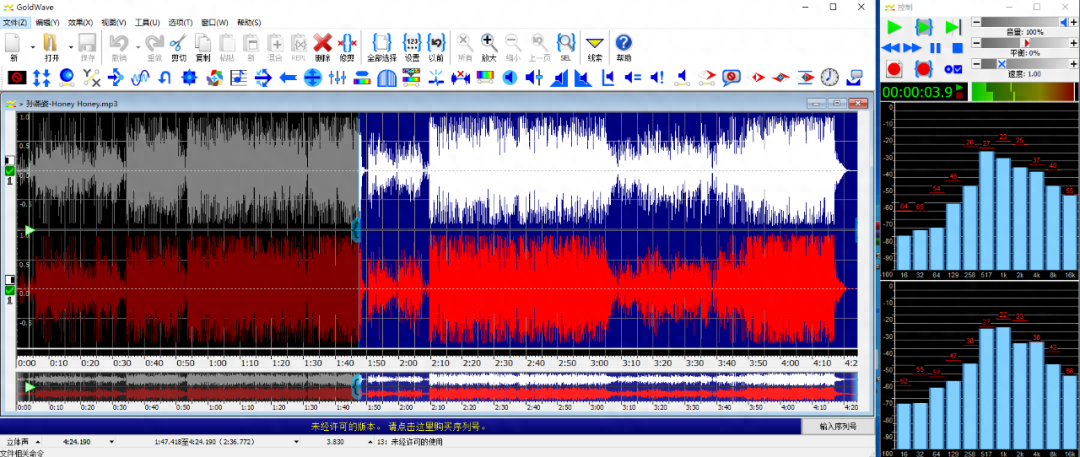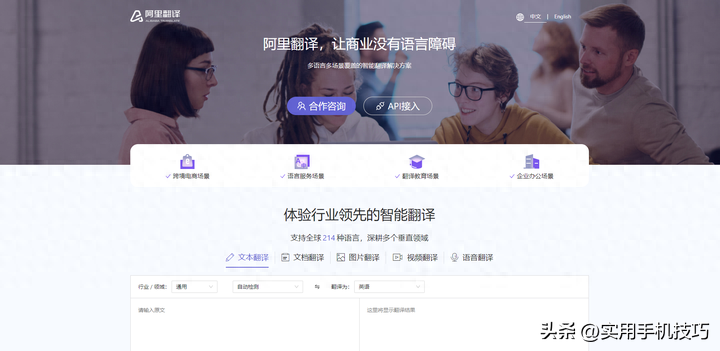qsv视频怎么转换成mp4格式?2种方法带给大家
对于QSV格式的视频文件,可能很多的小伙伴都觉得不太熟悉,其实它是爱奇艺视频中的一种视频格式。大家会发现,在我们下载这类格式的视频之后,普通的播放器是不能播放的。不过大家可以通过视频格式转换的方法,将QSV格式的视频转换成常用的MP4视频格式,这样就可以将QSV格式中的视频以MP4格式进行播放了。那大家现在知道QSV视频怎么转换成MP4格式吗?不知道的小伙伴,可以跟着小编学习一下哈!

方法一:风云视频转换器
风云视频转换器是一款实用的视频格式转换软件,该软件可以帮助我们实现多种视频格式转换的需求,例如MP4、MOV、MKV、AVI、WMV、M4V等格式。在转换视频格式的时候,用户还可自定义调整视频编码、比特率、分辨率、帧数等相关的参数。另外还支持多种视频相关的操作,如视频压缩、视频优化、视频分割、视频合并等一类的功能。
QSV视频怎么转换成MP4格式?
在电脑中将视频转换器打开之后,即可进入软件的主界面,在该软件的主界面内需要大家选择一下【视频转换】功能,然后就是把之前下载的QSV格式的视频上传到视频转换的页面,点击对应的添加文件或将视频文件拖拽到指定位置均可。

QSV格式的视频文件添加到对应页面后,就可以自行设置输出的格式和有关视频的一些其他参数了。点击输出格式,从视频选择MP4格式,然后还可以选择合适的视频分辨率。如果有需要的话,可以选择【添加自定义设置】,然后将自定义参数中的设置都给完善下就好了。

视频转换中的相关参数调整为需要的选项后,还有文件的输出路径需要调整下,这样比较方便找到转换好的视频文件。

到了最后,点击对应的转换按钮,转换的进度达到100%时,QSV视频转换成MP4格式的操作就完成了。这样我们就可以在现有播放器中对MP4视频进行播放了。
方法二:彩虹办公中心
进入彩虹办公中心,选择视频格式转换。

添加需要转换的视频文件

选择mp4输出格式,点击开始处理。

那么以上就是QSV视频怎么转换成MP4格式的全部操作了,如果大家有视频压缩、视频分割、视频合并、视频水印等方面需求的话,大家也是可以在该软件中实现的。
[注:本文部分图片来自互联网!未经授权,不得转载!每天跟着我们读更多的书]
互推传媒文章转载自第三方或本站原创生产,如需转载,请联系版权方授权,如有内容如侵犯了你的权益,请联系我们进行删除!
如若转载,请注明出处:http://www.hfwlcm.com/info/80060.html